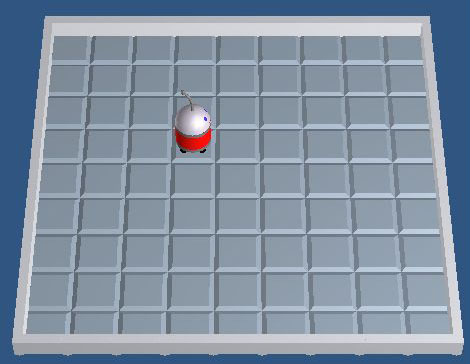|
Leçon 3 :
Modifications du terrain
|
Le terrain peut être modifié, mais avant l'exécution d'un
programme.
Vous pouvez en particulier ajouter ou retirer des murs à l'intérieur
du terrain. Les murs encadrant le terrain sont fixes et ne peuvent pas être
supprimés. Certains objectifs apparemment simples peuvent être
beaucoup plus difficles à atteindre dans le cas où le terrain
comporte beaucoup d'obstacles.
Vous allez maintenant construire un terrain qui sera souvent utilisé
plus tard. C'est le terrain représenté ci-dessous.
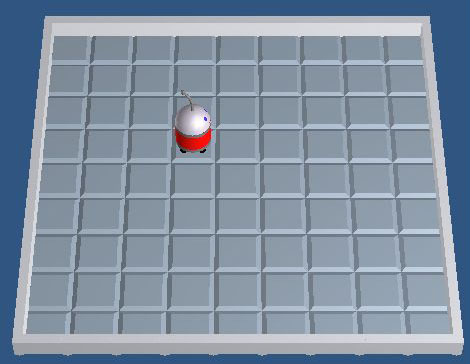
- Choisissez le menu Terrain > Modifier. La fenêtre
d'édition de terrain apparaît.
- Choisissez le menu Terrain > Nouveau pour créer un nouveau
terrain. La fenêtre des paramètres du terrain apparaît.
- Choisissez une largeur et une hauteur de 9 cases et validez en cliquant
le bouton OK.
- Cliquez sur le bouton Robots puis cliquez sur le bouton +
en dessous: un robot apparaît sur le terrain.
- Cliquez sur une case pour placer le robot à sa position initiale
pour le début de l'exécution.
- Fermez la fenêtre en cliquant sur le bouton Utiliser ce terrain.
Si vous affichez le terrain avec le menu Fenêtre > Fenêtre
exécution, vous constaterez que le terrain a bel et bien été
modifié.
 Avec
la fenêtre de modification du terrain, vous pouvez aussi ajouter ou supprimer
des murs et des prises d'énergie, enregistrer et ouvrir des fichiers terrain.
Avec
la fenêtre de modification du terrain, vous pouvez aussi ajouter ou supprimer
des murs et des prises d'énergie, enregistrer et ouvrir des fichiers terrain.
 |
Construisez le terrain comme décrit ci-dessus et enregistrez-le
sous le nom Terrain9x9SansObstacles.
|